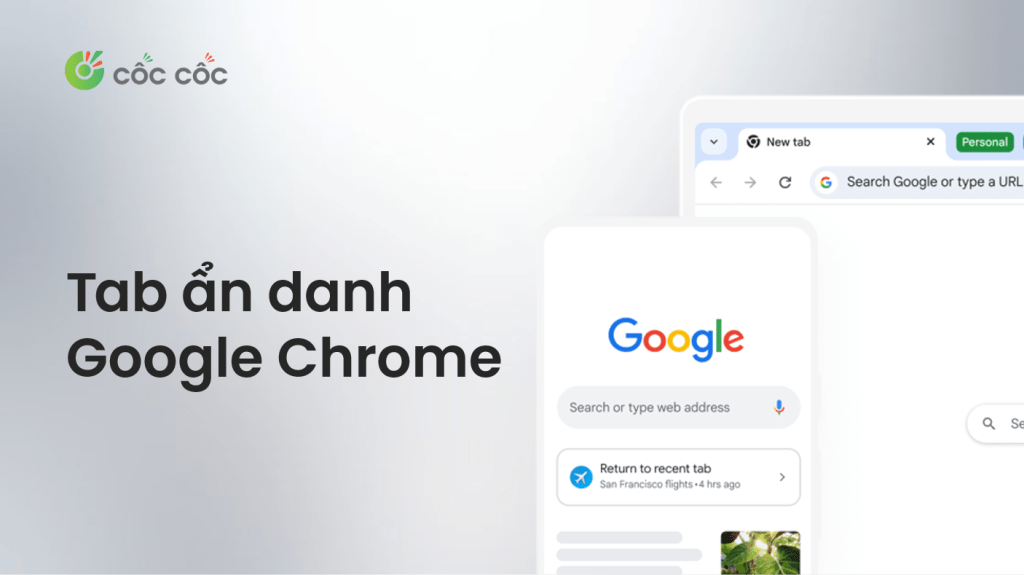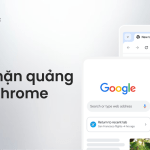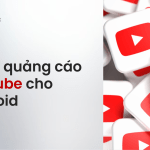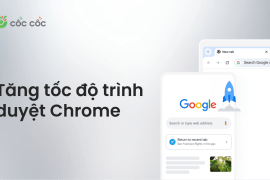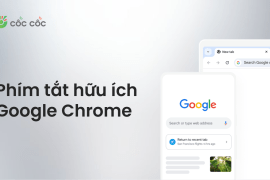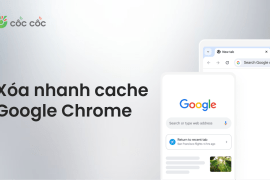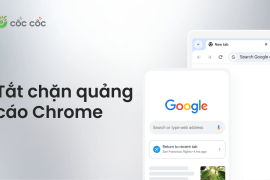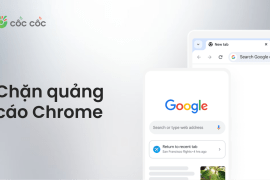Nhiều người khuyên bạn nên mở tab ẩn danh Chrome dùng để không bị lưu các thông tin, dữ liệu. Vậy chế độ ẩn danh là gì? Làm thế nào để mở tab ẩn danh trên Chrome? Hãy cùng Cốc Cốc tìm hiểu trong bài viết sau đây.
Nội dung chính
Chế độ ẩn danh là gì?
Chế độ ẩn danh hay tab ẩn danh (Incognito mode) là tính năng được cung cấp trên nhiều trình duyệt web. Chế độ mở tab ẩn danh Chrome cho phép người dùng không để lại dấu vết trên các thiết bị sử dụng.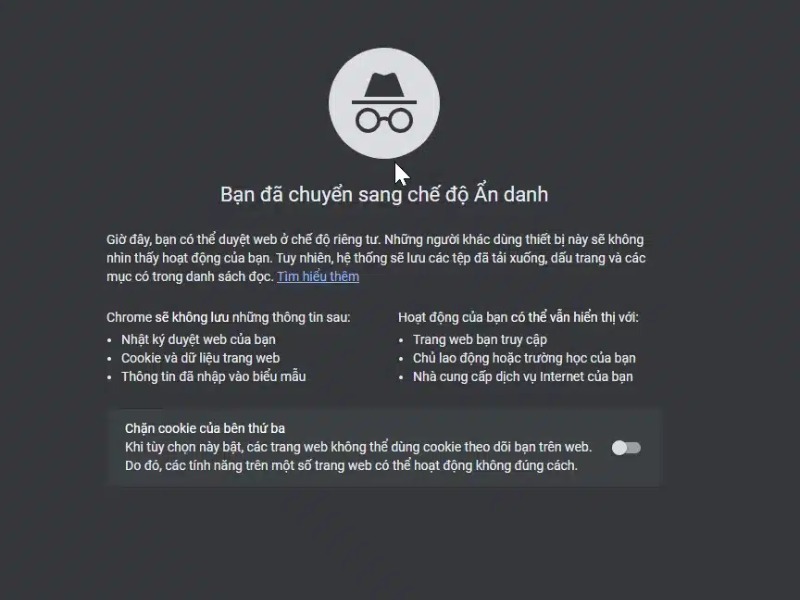 Khi mở tab ẩn danh trên Chrome các thông tin như: Cookies, lịch sử web, các dữ liệu biểu mẫu,… sẽ không được lưu dưới mọi hình thức. Sự riêng tư và thông tin người dùng sẽ được bảo mật. Chế độ ẩn danh ngăn chặn các quảng cáo từ bên thứ 3 làm phiền.
Khi mở tab ẩn danh trên Chrome các thông tin như: Cookies, lịch sử web, các dữ liệu biểu mẫu,… sẽ không được lưu dưới mọi hình thức. Sự riêng tư và thông tin người dùng sẽ được bảo mật. Chế độ ẩn danh ngăn chặn các quảng cáo từ bên thứ 3 làm phiền.
Ưu điểm của việc dùng chế độ ẩn danh
- Ngăn chặn bên thứ 3 thu thập dữ liệu của bạn. Đồng nghĩa với việc các trang web sẽ không thể theo dõi hành động duyệt web và lưu thông tin chính xác của bạn trong nhiều trường hợp.
- Các trang social media như Facebook, zalo, instagram,… không thể theo dõi, thu thập thông tin người dùng chế độ ẩn danh tìm kiếm trên mạng xã hội.
- Chế độ ẩn danh cho phép người dùng đăng nhập vào 2 tài khoản trên 1 trang web mà không phải đăng xuất. Ví dụ: khi mở tab ẩn danh trên Chrome, bạn của bạn có thể đăng nhập vào tài khoản Facebook trên cùng máy tính mà không gây ảnh hưởng đến tài khoản facebook bạn đang sử dụng.
- Khi gặp vấn đề với bất kỳ tiện ích mở rộng plugin nào trên máy tính, bạn có thể khắc phục bằng cách kích hoạt chế độ ẩn danh. Với chế độ này bạn dễ dàng hủy kích hoạt các thanh công cụ và tiện ích mở rộng trước đó để giải quyết sự cố.
Tuy nhiên, sử dụng tab ẩn danh không có nghĩa là hoạt động duyệt web của bạn sẽ không hiển thị với tất cả mọi người. Những hoạt động như thông tin vị trí có thể vẫn hiển thị với các trang web bạn truy cập, cơ quan hoặc trường học hay nhà cung cấp dịch vụ Internet. Với những tệp bạn tải xuống khi sử dụng tab ẩn danh thì dấu vết bạn tải xuống sẽ được lưu giữ.
Cách mở tab ẩn danh trên Chrome
Trên máy tính
Để mở tab ẩn danh trên Chrome người dùng có thể thực hiện theo các bước sau:
- Bước 1: Mở ứng dụng Chrome trên máy tính.
- Bước 2: Ở góc bên phải, hãy nhấp vào biểu tượng dấu 3 chấm dọc. Chọn Cửa sổ ẩn danh mới.
- Bước 3: Một cửa sổ chế độ ẩn danh mới sẽ xuất hiện.
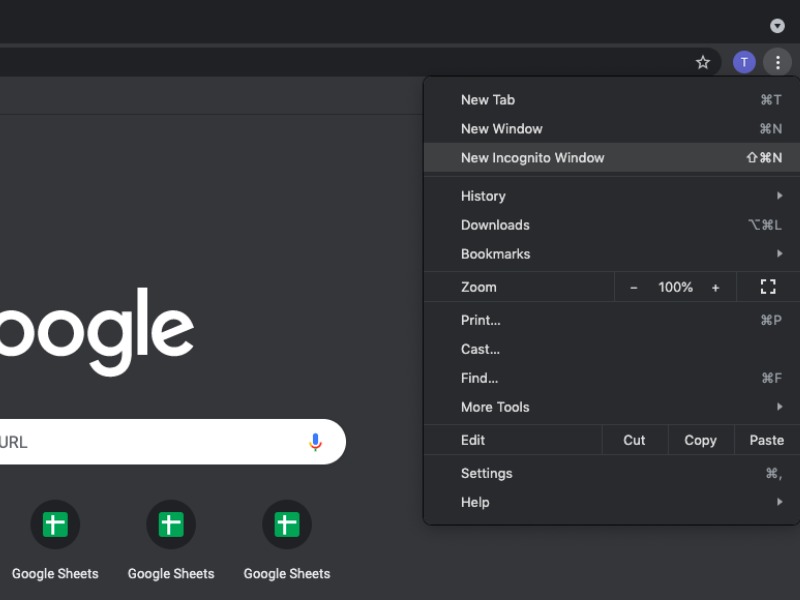
Ngoài ra, bạn cũng có thể sử dụng phím tắt để mở cửa sổ Ẩn danh:
- Máy Windows, Linux hoặc Chrome OS: Nhấn Ctrl + Shift + N.
- Máy Mac: Nhấn tổ hợp phím ⌘ + Shift + N.
Trên điện thoại
Nếu bạn đang sử dụng điện thoại Android, cách mở tab ẩn danh trên Chrome như sau:
- Bước 1: Mở trình duyệt Chrome và nhấn vào biểu tượng menu ba chấm nằm ở góc trên bên phải.
- Bước 2: Bấm chọn mở “Tab ẩn danh mới”.
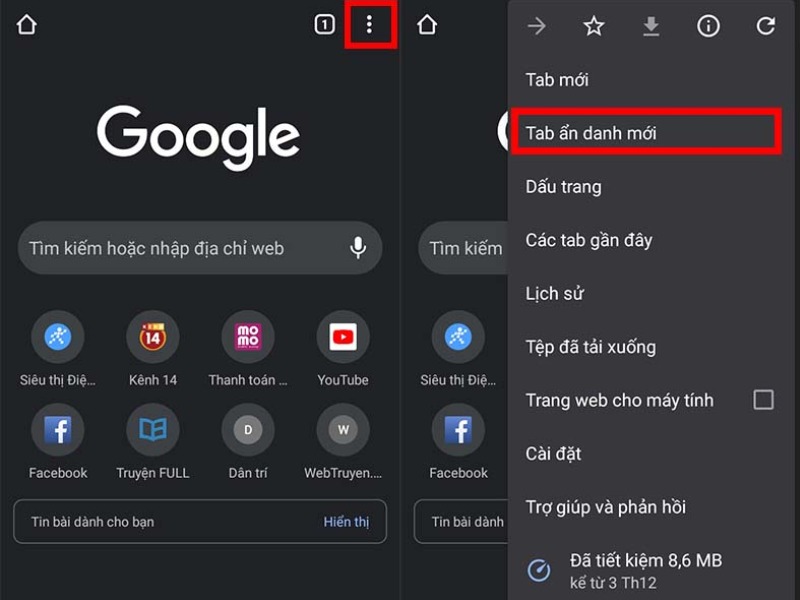
Ngoài ra, bạn có thể tham khảo thêm chế độ ẩn danh Tor – Một phiên bản “nâng cấp” của chế độ ẩn danh thông thường trên trình duyệt Cốc Cốc. Khi sử dụng chế độ này bạn vẫn có thể sử dụng một vài tính năng bên lề như tải video, chặn quảng cáo,…an toàn với tính bảo mật và riêng tư cao.
Câu hỏi thường gặp
Có thể khôi phục lại trang web ẩn danh không?
Khi thoát khỏi trang web ẩn danh, bạn không thể khôi phục lại trang web. Lý do bởi vì tab ẩn danh không thể lưu cookie và dữ liệu trang web bạn vừa truy cập.
Có thể tải video trong chế độ ẩn danh không?
Tab ẩn danh chỉ không lưu lịch sử duyệt web, cookie, dữ liệu nhập liệu,…Vì vậy người dùng vẫn tải được video như bình thường trong chế độ ẩn danh trên Chrome và các trình duyệt web khác.
Thông thường video tải xuống sẽ được lưu trong ứng dụng quản lý tệp có tên là Trình quản lý tệp, Tệp của tôi,… trên điện thoại Android. Hoặc thư mục Downloads (Tải về) trên máy tính.
Xem thêm: